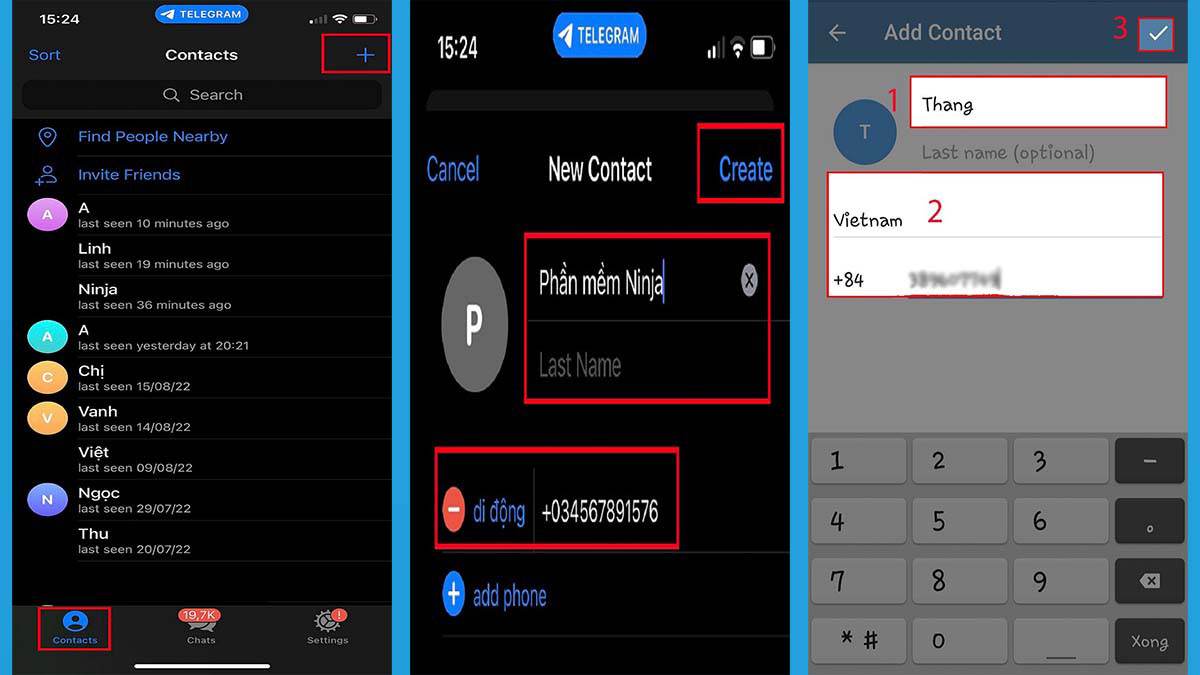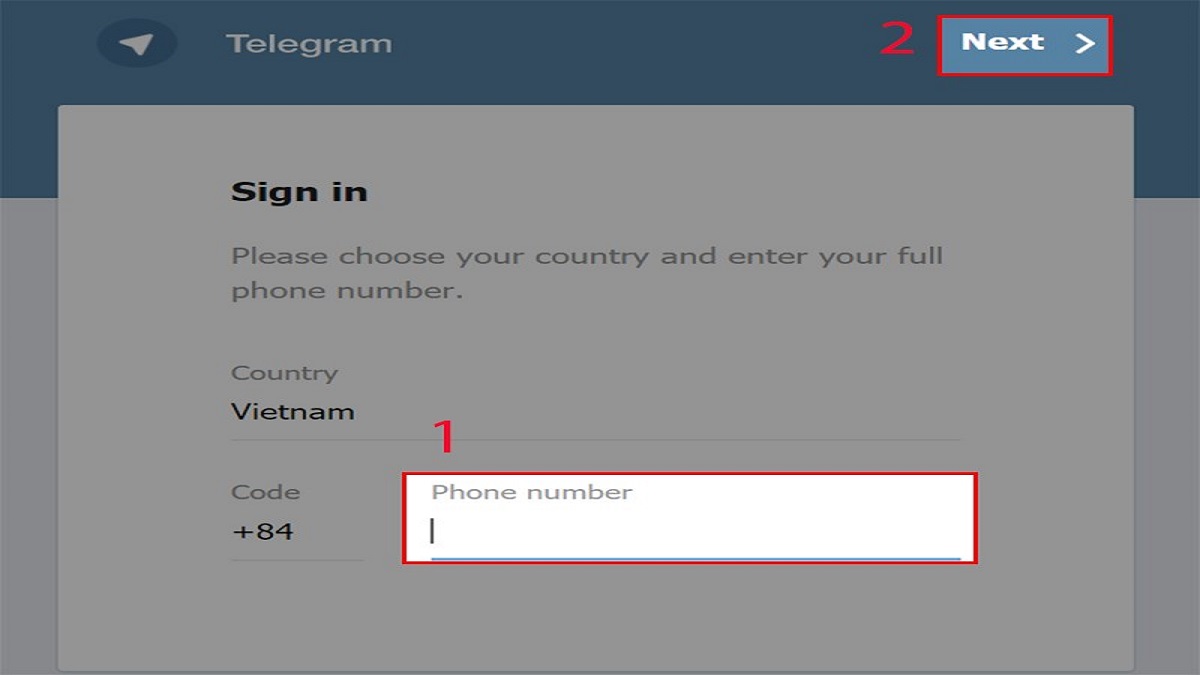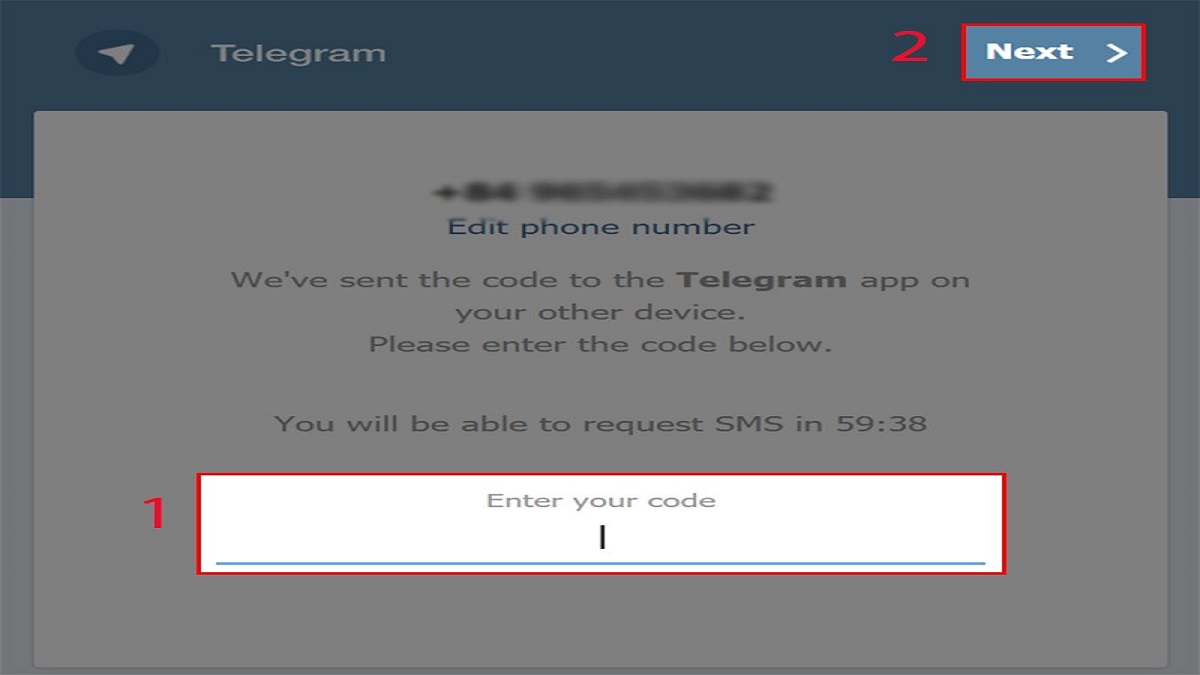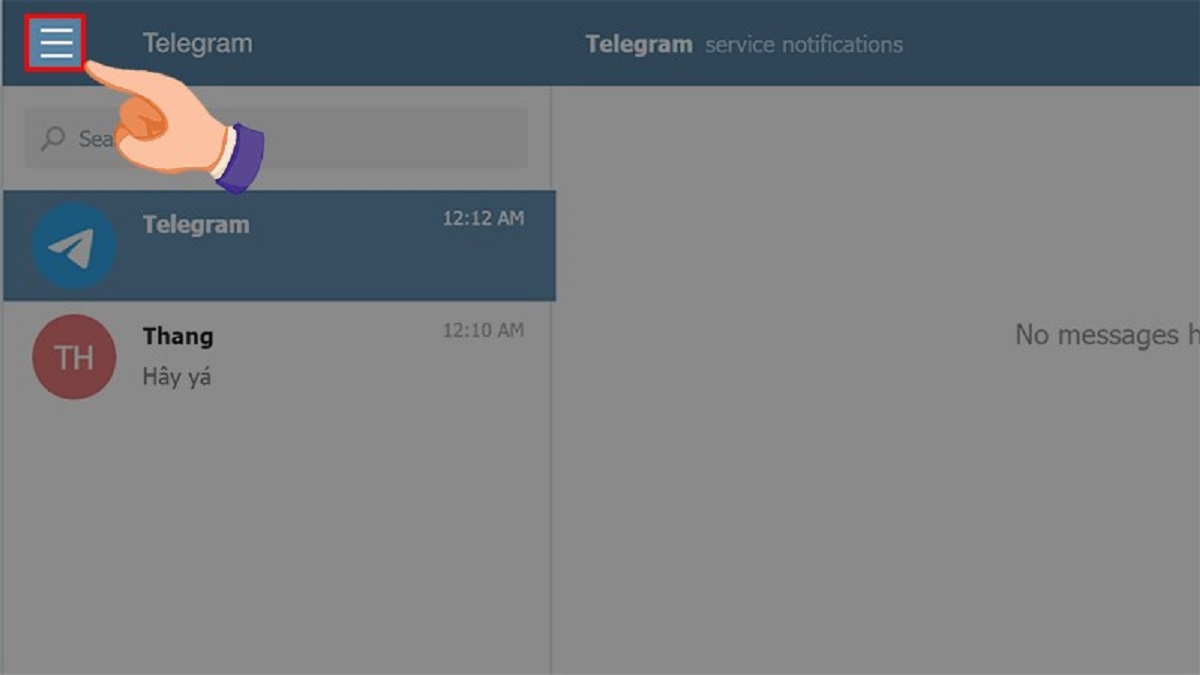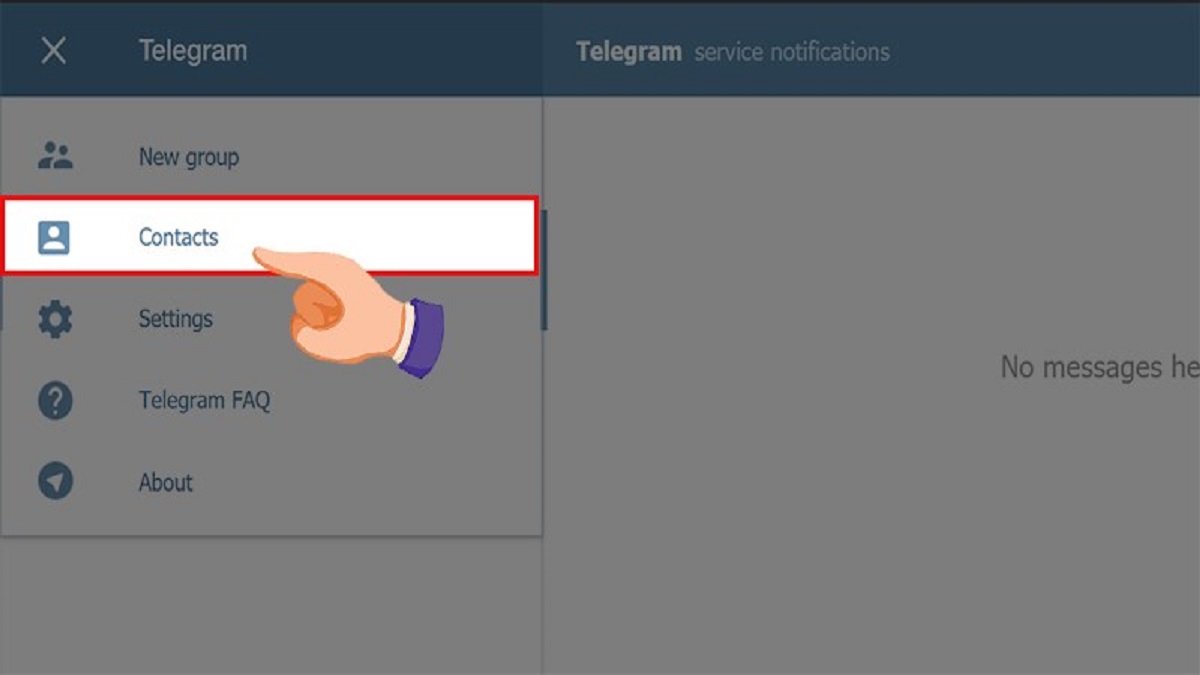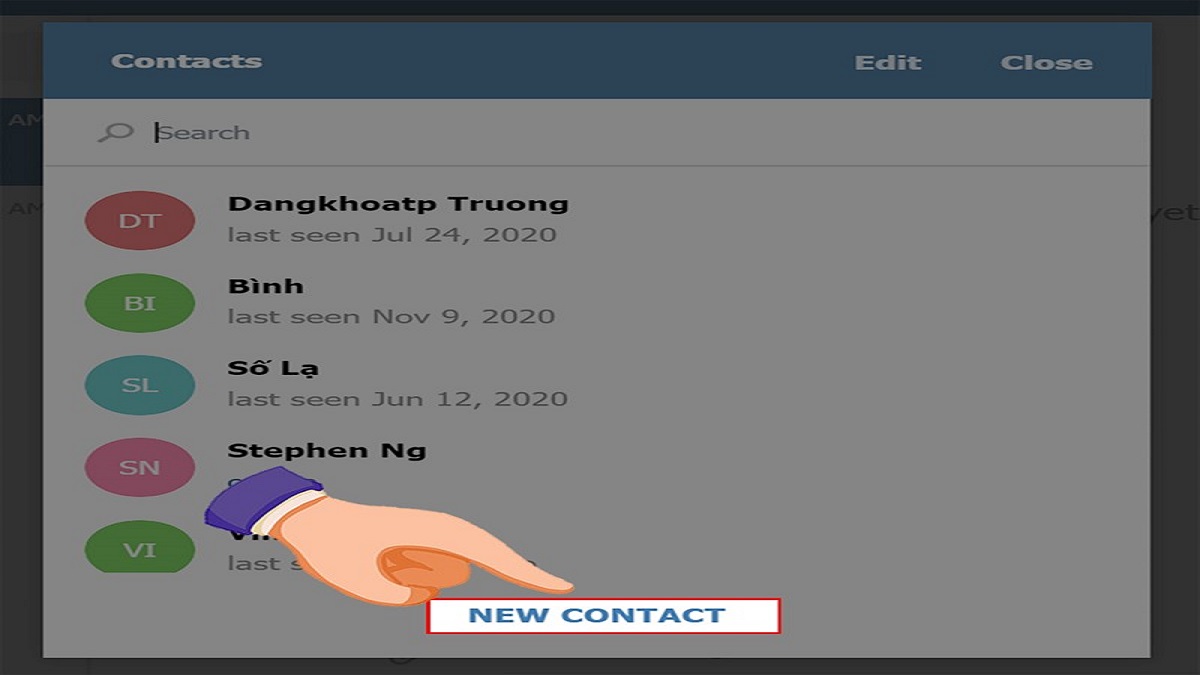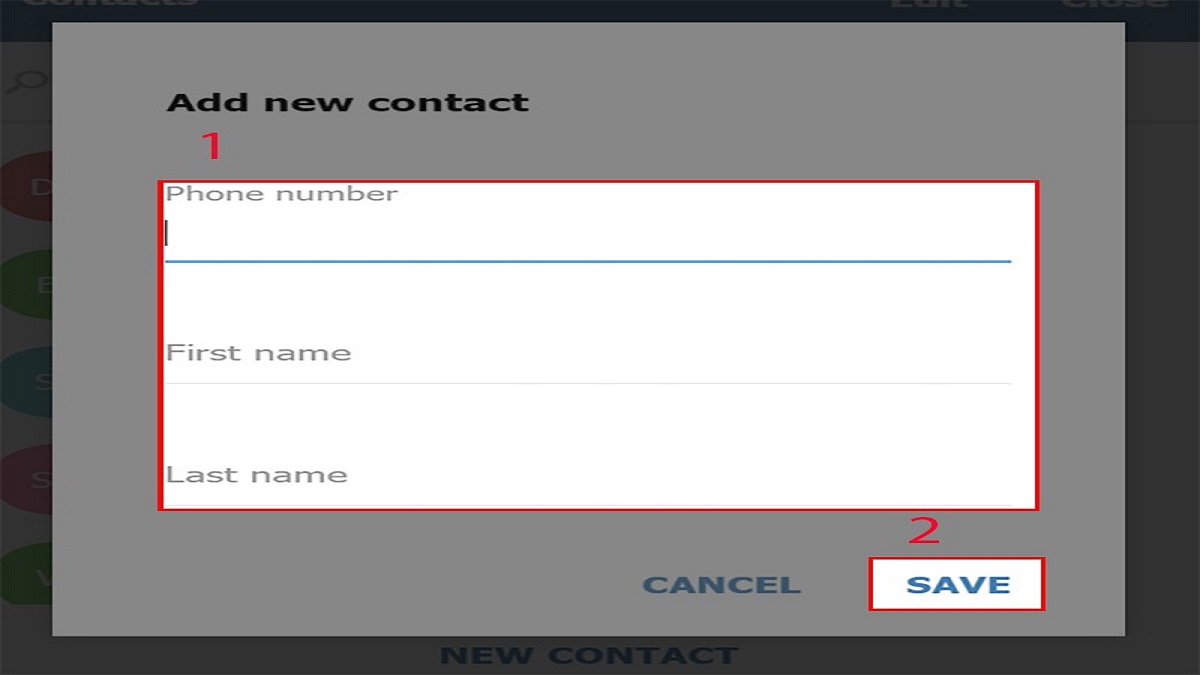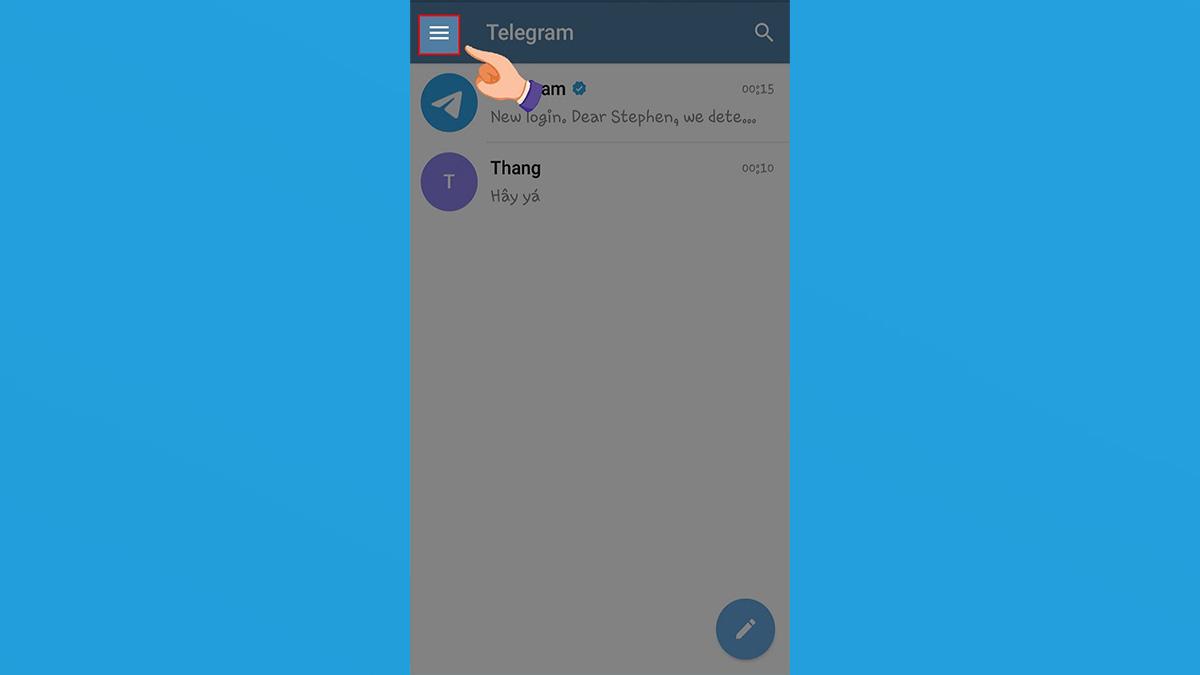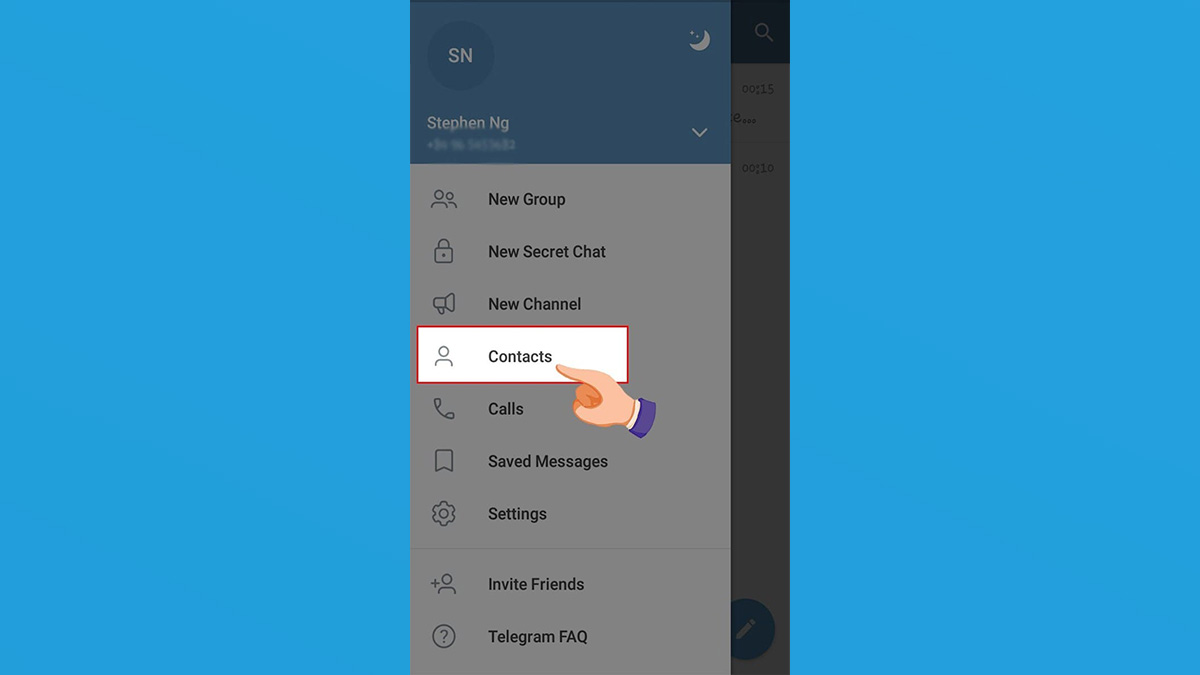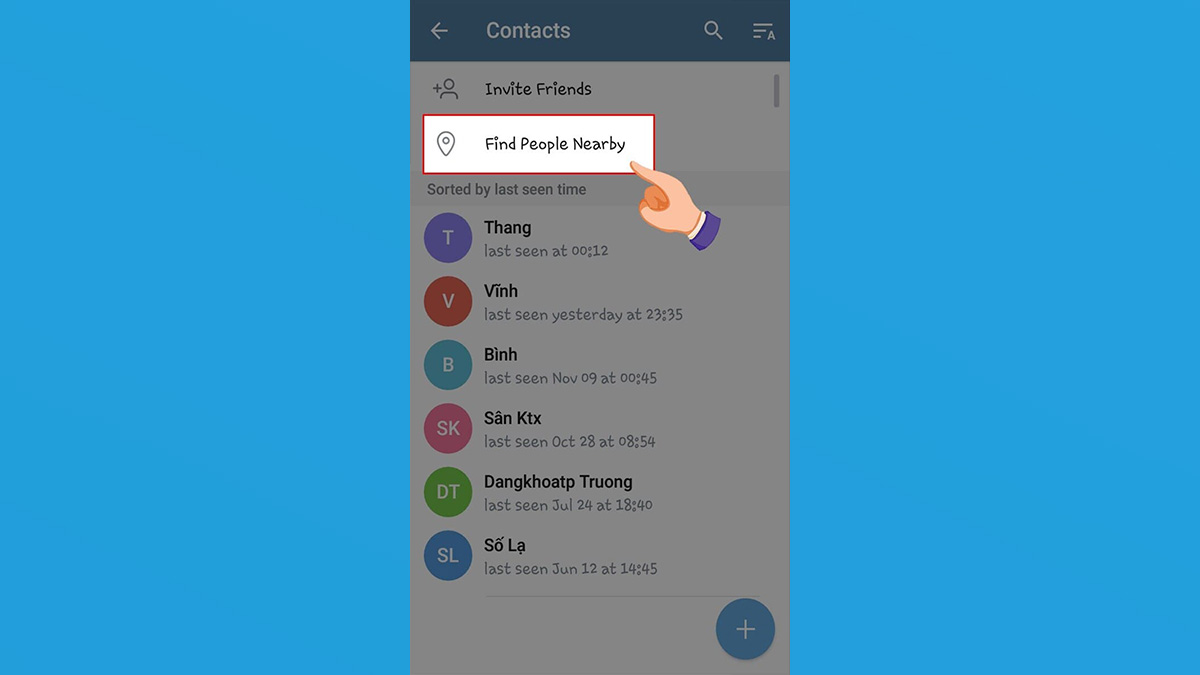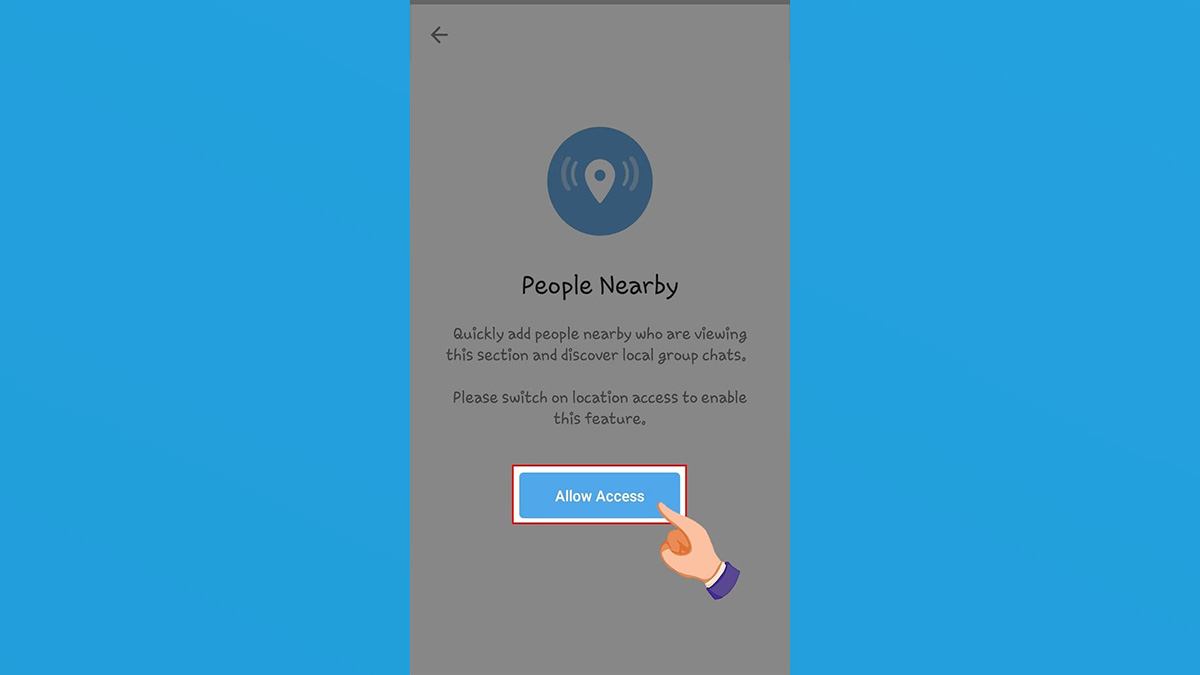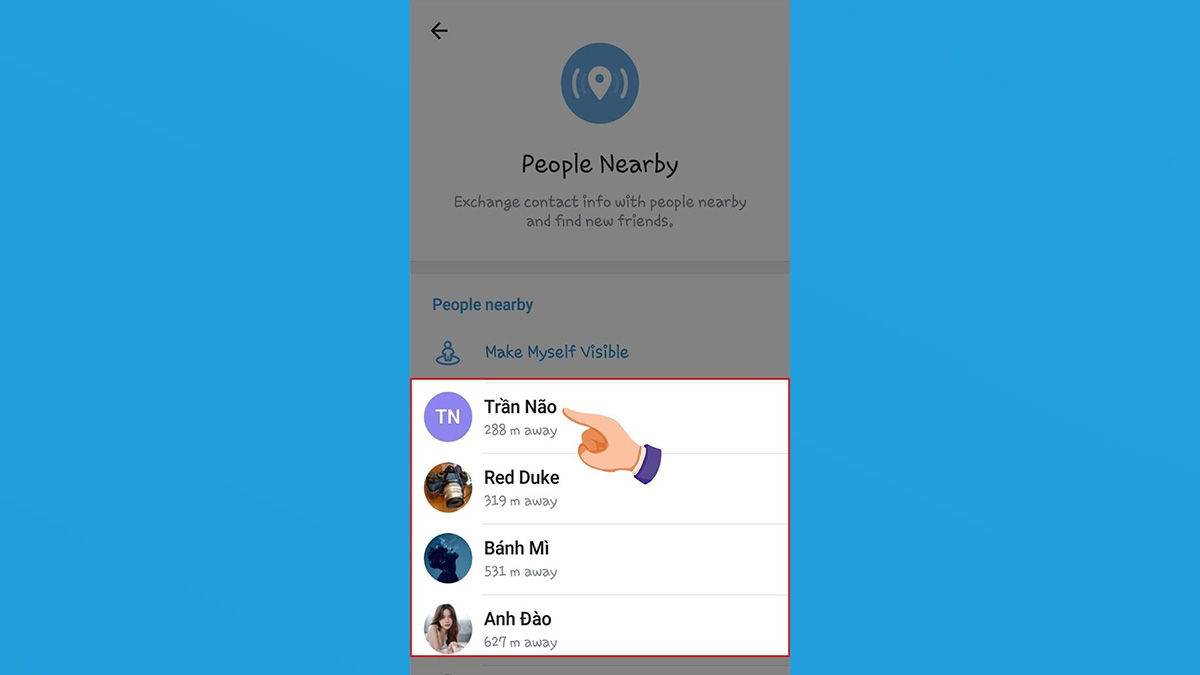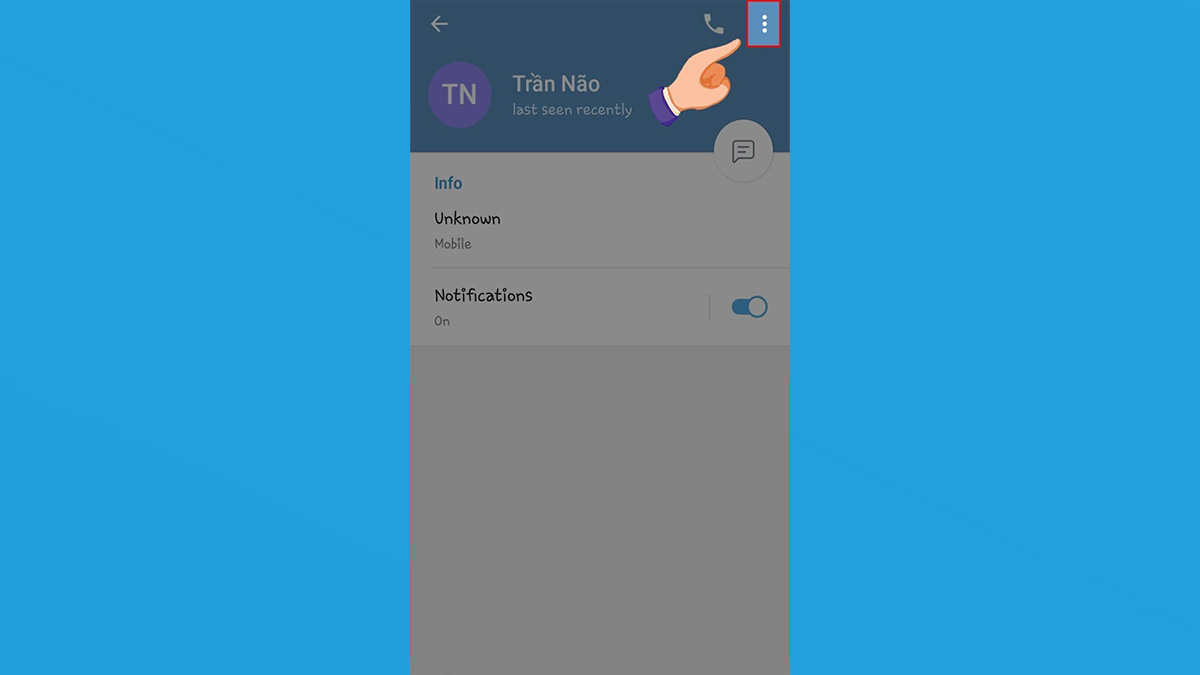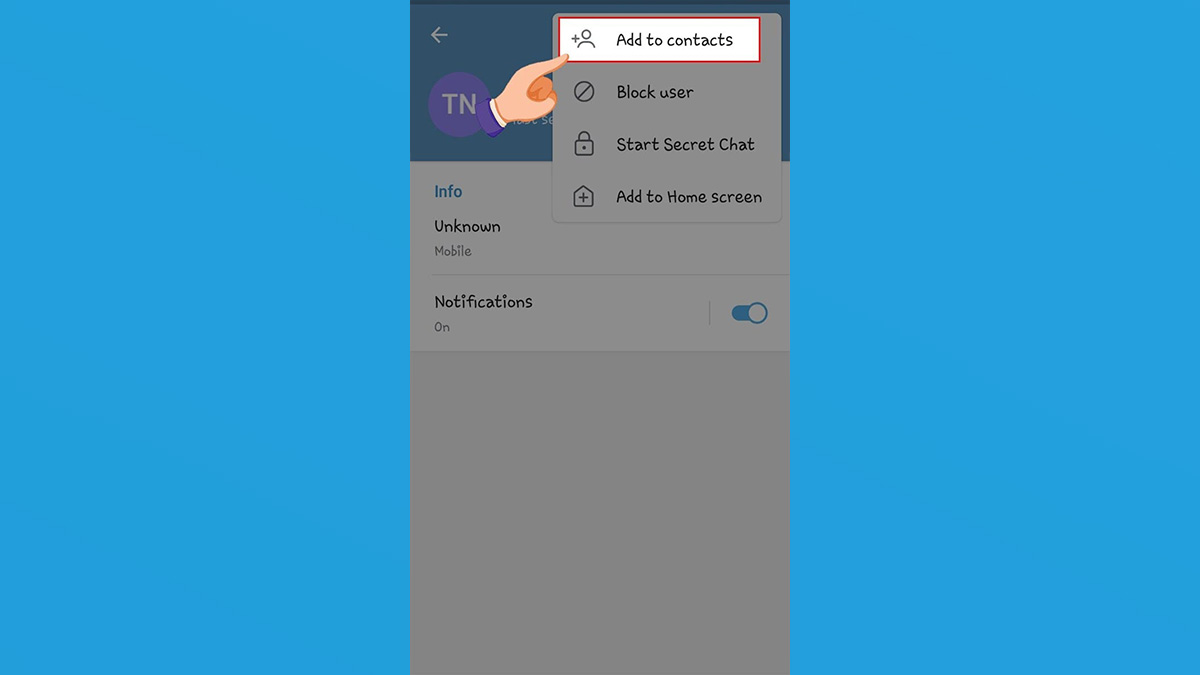Làm sao để kết bạn trên telegram với bạn bè, người xung quanh?
Cách thêm bạn trên Telegram đang thu hút sự quan tâm đông đảo hiện nay. Mặc dù đã sử dụng ứng dụng này một thời gian, nhưng vẫn có nhiều người dùng không biết cách tìm nút kết bạn hoặc biểu tượng bạn bè trên Telegram. Hãy cùng tìm hiểu một số cách đơn giản để tìm kiếm và kết bạn trên Telegram thông qua điện thoại iPhone và máy tính.Làm sao để kết bạn trên telegram với bạn bè, người xung quanh?
Điểm khác biệt quan trọng nhất giữa tài khoản bạn bè và người lạ trên Telegram là khi tạo kênh hoặc thêm thành viên vào nhóm, người dùng chỉ có thể thêm một số lượng tài khoản nhất định. Do đó, việc nhắn tin với ai đó trước đó không có nghĩa là hai tài khoản đã trở thành bạn bè.Khác với Facebook hay Zalo, trên Telegram không có biểu tượng kết bạn. Cách tìm kiếm bạn trên Telegram có thể thực hiện như sau:
- Sử dụng số điện thoại để kết bạn trên ứng dụng Telegram trên điện thoại.
Thêm bạn Telegram bằng địa địa gần đây
Kết bạn Telegram theo tên nick
Kết bạn trên Telegram bằng cách quét mã QR code
Cách kết bạn trên Telegram bằng số điện thoại
Cách làm bạn trên Telegram bằng số điện thoại có lẽ là phương pháp phổ biến nhất. Đồng thời, đây cũng là cách rất hữu ích để tăng số lượng mem trong nhóm Telegram và được nhiều người ưa thích.Trên điện thoại
Để thêm một người vào danh sách bạn bè trên Telegram, hãy làm theo các bước sau đây:Bước 1: Mở ứng dụng Telegram trên điện thoại di động của bạn và chạm vào biểu tượng dấu cộng ở góc phải dưới màn hình.
Bước 2: Giao diện thêm liên hệ mới sẽ hiển thị trên màn hình. Hãy nhập thông tin số điện thoại và tên hiển thị của người bạn muốn thêm vào danh sách bạn bè trên Telegram.
Bước 3: Bấm vào biểu tượng dấu check để xác nhận. Sau khi hoàn tất các bước trên, bạn đã thêm thành công một người bạn trên Telegram bằng số điện thoại.
* Lưu ý:
Số điện thoại cần nhập phải là số đã được sử dụng để đăng ký tài khoản trên Telegram.
Thường thì, những người có mặt trong danh bạ điện thoại của bạn, khi họ đăng nhập vào Telegram, ứng dụng sẽ tự động thêm người đó vào danh sách bạn bè của bạn.
Trên máy tính
Thêm bạn bè sử dụng Telegram trên máy tính không chỉ giới hạn ở việc thêm qua số điện thoại. Hãy làm theo các bước sau để thêm một người vào danh sách bạn bè qua phiên bản Telegram trên máy tính:Bước 1: Truy cập vào trang web Telegram trên máy tính và nhập số điện thoại của người mà bạn muốn thêm. Sau đó, nhấn Next để đăng nhập vào Telegram.
Để bắt đầu, truy cập vào trang web Telegram và nhập số điện thoại của bạn vào ô trống. Nhấn Next sau khi nhập xong.
Bước 2: Nhập mã code chứa 5 chữ số đã được gửi đến số điện thoại mà bạn đã nhập ở bước 1 qua tin nhắn. Nhấn Next hoặc nhấn Enter trên bàn phím sau đó.
Nhập mã code sau đó ấn Next hoặc nhấn Enter
Bước 3: Trên giao diện chính của phần mềm, nhấn vào biểu tượng ba gạch ngang.
Bấm vào biểu tượng ba sọc ngang
Bước 4: Chọn "Contacts".
Bạn nhấn chọn Contacts
Bước 5: Chọn "NEW CONTACT".
Bước 6: Nhập thông tin của người bạn muốn thêm vào Telegram:
Phone number: Nhập số điện thoại đăng ký Telegram của người bạn muốn thêm vào danh sách bạn bè của bản thân.
First name: Nhập tên riêng của người đó.
Họ: Nhập họ của người đó (không bắt buộc).
Sau đó, nhấn Lưu để hoàn tất việc thêm một người bạn vào danh sách bạn bè trên Telegram qua trình duyệt web.
Cách kết bạn trên Telegram bằng mã QR đơn giản
Mỗi tài khoản trên Telegram đều được cấp một mã QR duy nhất. Điều này cho phép người dùng kết bạn với mọi người dễ dàng hơn. Dưới đây là cách kết bạn bằng mã QR trên Telegram:1. Mở ứng dụng Telegram trên điện thoại của bạn.
2. Truy cập vào trang cá nhân của bạn bằng cách chạm vào biểu tượng người dùng ở góc dưới bên phải màn hình.
3. Chạm vào biểu tượng "Thêm bạn bè" ở phía trên màn hình.
4. Chọn "Quét mã QR" trong danh sách tùy chọn.
5. Đặt camera của điện thoại vào mã QR của người bạn muốn kết bạn với.
6. Mã QR sẽ được dò quét và thông tin người dùng sẽ hiển thị.
7. Chạm vào nút "Kết bạn" để gửi lời mời kết bạn đến người đó.
Khi người dùng khác nhìn thấy mã QR của bạn và quét nó, bạn sẽ được thông báo và có thể chấp nhận lời mời kết bạn đó. Đây là cách đơn giản và nhanh chóng để kết nối với mọi người trên Telegram thông qua mã QR.
Hướng dẫn:
Bước 1: Đăng nhập vào ứng dụng Telegram bằng tài khoản của bạn và sau đó chọn mục "Cài đặt". Bạn có thể tìm thấy nút "Cài đặt" ở góc trên bên trái của màn hình. Trên đó, bạn sẽ thấy biểu tượng của mã QR.
Bước 2: Nhấn vào biểu tượng để hiển thị mã QR cho tài khoản của bạn. Bạn có thể cho phép bạn bè của mình quét mã QR để kết bạn như bình thường.
Cách tìm kiếm kết bạn trên Telegram với những người gần xung quanh
Giống như Zalo, việc của bạn là kết nối với những người xung quanh qua tính năng kết bạn trên Telegram. Tuy nhiên, điều này chỉ có thể thực hiện được trên điện thoại, không thể sử dụng trên các thiết bị khác. Vì vậy, khi bạn muốn kết bạn trên Telegram trên iPhone hoặc Android, hãy làm theo các bước sau:Bước 1: Mở ứng dụng Telegram trên iphone hoặc android. Tại màn hình chính Telegram trên điện thoại, ấn vào biểu tượng 3 gạch ngang.
Bước 2: Chọn Contacts
Bước 3: Chọn Find People Nearby
Bước 4: Nhấn Allow access để phép ứng dụng sử dụng vị trí của bạn 1 lần hoặc luôn luôn.
Nếu bạn đã tải ứng dụng Telegram và đã đăng nhập vào tài khoản của mình từ ban đầu, bạn không cần thực hiện bước này. Bạn có thể tiếp tục bằng các bước sau để thêm một người vào danh sách bạn bè của mình trên Telegram qua trang web.
Bước 5: Danh sách tài khoản gần đây sẽ xuất hiện. Hãy chọn tài khoản mà bạn muốn thêm vào danh sách bạn bè.
Bước 6: Nhấn vào biểu tượng ba dấu chấm.
Bước 7: Chọn Add to contacts để tiến hành thêm bạn.
Bước 8: Đổi tên liên hệ cho dễ nhớ, sau đó nhấn Done để lưu. Đó là cách bạn thành công trong việc thêm bạn bè trên Telegram bằng tính năng tìm quanh đây.
Bài viết trước đã hướng dẫn mọi người cách dễ dàng tìm kiếm và kết bạn trên Telegram bằng số điện thoại iPhone và máy tính. Chỉ cần sử dụng điện thoại hoặc quét mã QR, bạn đã có thể nhanh chóng và tiện lợi tìm thấy số điện thoại của những người khác trên Telegram. Nếu bạn thực hiện thành công, hãy để lại bình luận và chia sẻ bài viết này cho bạn bè và người thân. Xin cảm ơn đã đọc bài viết.